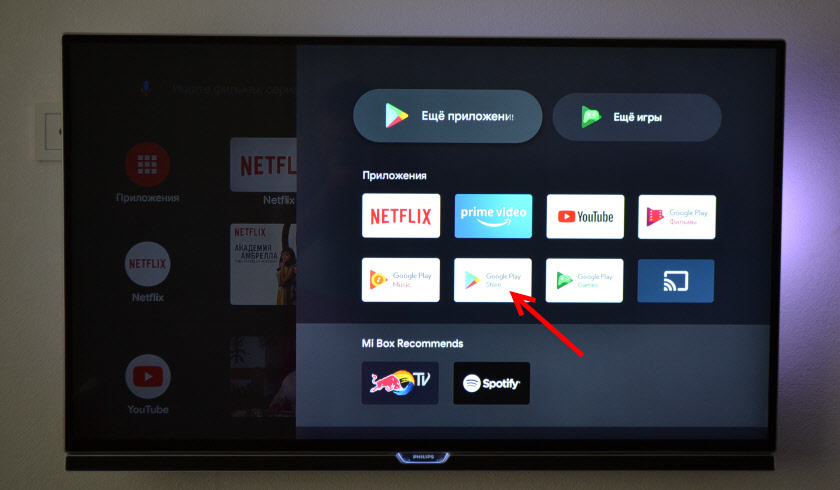Xiaomi redmi airdots и earbuds: не работает левый/правый наушник, не синхронизируются, не подключаются, не заряжается кейс/наушник
Содержание:
- Как настроить Air Dots
- Подключение беспроводных наушников
- Общая характеристика
- Что делать, если процедура сопряжения блютуз наушников и Xiaomi не завершается, или название не отображается в списке доступных устройств?
- Что делать, если наушники подключаются по отдельности
- Что делать, если наушники не подключаются
- Как исправить
- Как соединить наушники Xiaomi Airdots?
- Как синхронизировать наушники Airdots Xiaomi между собой
- Эргономика, удобство использования
- Как носить Xiaomi Air Dots
- Решение частых проблем
- Почему происходит рассинхронизация наушников и зачем делать сброс?
- Подключение к компьютеру
- Правила эксплуатации беспроводной гарнитуры Xiaomi AirDots
- Не заряжается наушник AirDots/Earbuds или кейс
- Как правильно подключить наушники Redmi AirDots/Xiaomi Earbuds?
- Как подключить наушники Xiaomi Redmi Airdots
- Уверенная связь
- Упаковка и комплектация
Как настроить Air Dots
Настройка наушников не представляет сложности. Для этого не требуется устанавливать никакие специальные мобильные приложения. Все, что требуется, это выполнить несколько простых действий:
- Для начала следует зажать оба наушника и удерживать их до момента появления фиолетово-красного мигания. Оно свидетельствует о том, что настройки сброшены.
- Опустите девайс в кейс. Необходимо немного выждать пока они «увидят» друг друга.
- Достаем правый наушник, диод начнет мигать белым цветом.
- Далее необходимо зайти в меню Bluetooth телефона и включить поиск блютуз-устройств.
- В списке доступных устройств вы увидите надпись «MI AIRDOTS BASIC_R». Выбираем данную строку и нажимаем подключить. Смартфон подключится к правому наушнику.
- Затем достаем левый наушник. Он подключится к правому автоматически.
Подключение беспроводных наушников
Принцип подключения разных моделей практически один и тот же.
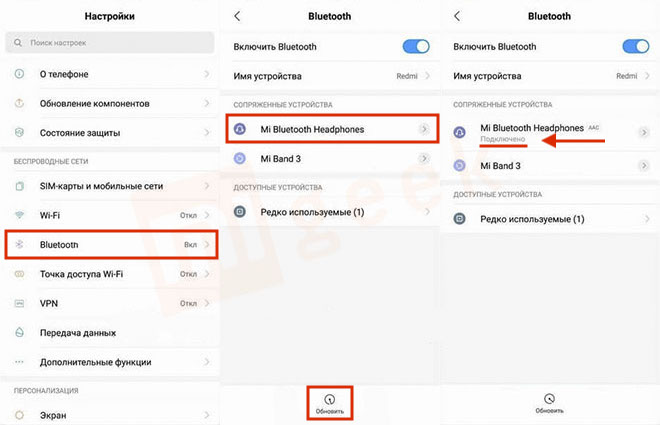
Инструкция синхронизации со смартфоном:
- Mi Collar Headset. Подключить беспроводные наушники к телефону Xiaomi просто. Гарнитуру надо вставить в ухо, нижнюю часть направить в сторону рта. Чтобы синхронизировать девайс со смартфоном, удерживайте кнопку, расположенную в верхней части устройства. Когда лампочка, которая находится снизу, замигает, то это будет говорить о готовности девайса к работе. Далее следует активировать в телефоне Bluetooth, в появившемся перечне выбрать необходимый гаджет.
- Millet Sports.Для начала следует включить блютуз, удерживая единственную кнопку на девайсе, пока не появится индикатор синего цвета. Если смартфон не обнаружил Millet Sports, то надо нажать “Обновить”. Кликнуть по добавленной аппаратуре, подождать соединения. Когда на капсуле загорится лампочка, аппаратура готова к работе.
- Mi Sport Headset. Необходимо активировать Bluetooth на телефоне, зажать клавишу питания. Когда смартфон найдёт аппаратуру, надо кликнуть по нему из списка.
- Mi Collar Headset Youth. Эта модель имеет способность подключаться сразу к нескольким приборам. С левой стороны дуги имеются кнопки для управления Mi Collar Headset Youth. С их помощью можно отвечать и совершать звонки и синхронизироваться со смартфоном по вышеописанному методу.
- Mi Monitor. Запустить девайс (клавиша на чашке динамика). Для сопряжения со смартфоном надо зайти в настройки, включить Bluetooth, выбрать из списка необходимый аппарат.
- Mi Sport Mini. Включить на аппарате Блютуз. Найти кнопку, расположенную на пульте. В списке доступных аппаратур в телефоне выбрать Mi Sport Mini.
Гарнитура Xiaomi
Подключение Bluetooth гарнитуры Xiaomi практически ничем не отличается от синхронизации с наушниками:
- Mi Bluetooth Headset Youth. Нащупать на гарнитуре клавишу включения, нажать. Зайти в настройки мобильного устройства, раздел Блютуза. Сделать ползунок активным. Из списка найденных устройств найти этот аксессуар, выбрать его.
- Mi Bluetooth Headset. Нажать на длинную клавишу, расположенную сбоку. Одновременно можно синхронизироваться с двумя телефонами. Подключение будет осуществляться по очереди по такому же принципу, который был описан выше.
- Millet Mini. На гарнитуре всего одна кнопка, выполняющая разные функции: включение, отключение, ответ на звонок, прослушивание музыки. Подключается к гаджету через настройки Блютуз. Во время сопряжения гарнитура должна быть включенной.
Общая характеристика
Комплектация Air Dots включает непосредственно наушники, кейс, в котором предусмотрен встроенный аккумулятор, USB-кабель для зарядки, а также дополнительные амбушюры.
Управляющие элементы представлены исключительно сенсорной панелью. На ней располагаются светодиодные индикаторы, которые включаются при зарядке или в случае подключения к устройству.
Для изготовления кейса используется матовый пластик. Верх выполнен из полупрозрачного материала, благодаря чему всегда видно индикатор заряда. Качество сборки весьма неплохое, в закрытом виде крышка надежно фиксируется за счет магнита. Аналогичные магниты применяются, чтобы закрепить наушники в кейсе. Сам кейс отличается компактными размерами и прекрасно помещается в кармане.
Air Dots могут использоваться, как гарнитура (они могут работать совместно или по-отдельности) за счет того, что на каждом наушнике имеется встроенный микрофон. Наушники прекрасно сидят в ушах, не слишком крупные и не привлекают чрезмерного внимания.
Что делать, если процедура сопряжения блютуз наушников и Xiaomi не завершается, или название не отображается в списке доступных устройств?
Если вам так и не удалось подключить Bluetooth гарнитуру к смартфону, тогда нужно убедиться в их работоспособности.
Методы решения проблем с подключением:
- Перезагрузите телефон, в некоторых случаях это решает проблему
- Выключите и включите блютуз наушники
- Попробуйте подключить наушники к другому телефону и наоборот
Последний способ диагностики не всегда доступен, однако, крайне эффективен, т.к. моментально даёт ответ на вопрос: какое из устройств не видит другое.
Тоже самое касается кодеков для передачи музыки, стандартный кодек SBC поддерживают все версии Bluetooth, у которых есть профиль A2DP
Я на этом не заостряю внимание по той причине, что все современные телефоны и наушники поддерживают этот профиль и кодек, а потому проблем быть не должно
Если возможности провести диагностику нет, тогда остаётся лишь отнести гаджеты в сервисный центр, чтобы специалисты их осмотрели и определили неисправность.
Что делать, если наушники подключаются по отдельности

Рассинхрон — очень частое явление, доставляющее массу неудобств в использовании. Но есть два проверенных метода, которые вернут бинауральный режим. Первый вариант — это стандартный сброс до заводских настроек, осуществляемый длительным нажатием (в течение 40-50 секунд) на кнопку управления. Также поможет похожая процедура:
- Извлекаем Дотсы и принудительно деактивируем их.
- Зажимаем панели, пока не высветятся красные индикаторы и не раздастся звуковой сигнал. Отпускаем кнопки, как только лампочки погаснут.
- Кладем Mi или Redmi AirDots в док-станцию и повторно достаем. Наушники должны подключиться друг к другу еще в кейсе, после чего они без проблем будут работать в стереорежиме.
Что делать, если наушники не подключаются
Многие задаются этим вопросом, когда гаджет не может синхронизироваться с телефоном, или название беспроводных наушников пропало из перечня сопряженных устройств.
Инструкция по возвращению аксессуара к работе следующая:
- Достаньте Airdots из кейса, они должны быть выключены.
- Зажмите на каждом вкладыше сенсорную панель и удерживайте до 15 секунд.
- После тройного мигания положите наушники в чехол и дайте им зарядиться.
- Зайдите на страницу «Bluetooth» в телефоне и удалите название гаджета из списка.
- И, наконец, проделайте весь процесс подключения начиная с самого начала.
Готово!
Как исправить
Выше даны развернутые инструкции по решению неполадок со звуком. Теперь коротко о том, что в той или иной ситуации нужно делать:
| Причина | Решение |
| Засорилась сетка мембраны | Поместить наушник сеткой в воду так, чтобы динамик не касался влаги. Промыть сетку и поставить сушиться; |
| Поврежден провод | Оценить степень повреждения. Если отошел контакт, то пошевелить провод и штекер. При разрыве контакта отнести гаджет в сервисный центр; |
| Попала вода | Поместить наушники рядом с радиатором отопления или в пакет с рисом и дождаться полного высыхания; |
| Программная причина | Настроить баланс звука на компьютере или смартфоне. Если это не помогло, то обновить драйверы. |
Как соединить наушники Xiaomi Airdots?
В некоторых случаях не удается подключить сразу два наушника Сяоми. Обычно такая ситуация происходит, когда левое устройство теряет правое, которое является ведущим в этой паре.
Как сконектить беспроводную гарнитуру между собой:
- Отключите два устройства. Для этого придется зажать одновременно сенсорные панели на приборах. О выключении свидетельствует красный цвет на индикаторах.
- Включите наушники. Для этого зажмите снова тачпад на полминуты. Сначала индикатор загорится белым цветом, а спустя 10-20 секунд появится красно-белый свет, который мигнет пару раз.
- Сбросьте настройки. Снова придется удерживать сенсорную панель. Система должна на несколько секунд потухнуть, затем пару раз мигнуть, после чего придется настроить работу наушников заново.
- Зарядите гарнитуру. В зарядном кейсе устройства начнут синхронизироваться. После этого достаньте наушники и выполните подключение к телефону.
Беспроводные наушники Xiaomi имеют некоторые особенности работы, которые придется учитывать при подключении и настройке устройств. Когда гарнитура разряжена, индикатор горит красным цветом. О полной зарядке свидетельствует белый свет.
Сенсорные панели помогут включить, выключить, настроить гарнитуру, но с их помощью нельзя регулировать громкость. Чтобы узнать процентный уровень заряда, придется перейти в настройки Блютуз.

Отключение и включение приборов сопровождается комментариями на китайском языке. Это нормальный процесс, поэтому волноваться о возможных поломках не нужно. Наушники не отключаются автоматически, если их вынуть из ушей.
Среднее время работы гарнитуры составляет 2-5 часов. Много зависит от температуры воздуха (чем холоднее, тем быстрее устройства теряют заряд). Для полной зарядки требуется поставить устройства в зарядный кейс на 40-50 минут.
Чтобы поставить музыку на паузу, требуется один раз «ударить» по корпусу. Двойном тап поможет связаться с голосовым помощником. Если нужно принять звонок следует нажать два раза. Одинарное касание поможет сбросить входящий звонок.
Как синхронизировать наушники Airdots Xiaomi между собой
Если при поиске устройств, пользователь видит в списке два модуля, это значит, что наушники не сопряжены между собой. Несмотря на то, что это два отдельных модуля, они должны работать вместе. Так, после того, как пользователь достанет гарнитуру из кейса, левый наушник должен найти правый и подключиться к нему.
Если этого не произошло, пользователь может настроить сопряжение вручную:
- Для начала требуется сделать сброс устройства. Следует найти название в окне подключений и перейти в параметры.
- Выбрать команду «Забыть это устройство».
- Зажать сенсорную панель на 5 секунд, пока не отключится подсветка.
- После этого необходимо снова удерживать панель в течение 10-15 секунд. Пока световой индикатор не потухнет на одном наушнике.
Эргономика, удобство использования
Эргономика прежде всего обусловлена конструкцией наушников – они внутриканальные, т.к. называемые вакуумные или затычки. Сами по себе очень миниатюрные и легкие. Сидят хорошо, не выпадают, однако из-за форм фактора долго их носить не получится.
Кейс наушников напротив компактностью не отличается, его толщина не позволяет его комфортно носить в кармане. Крышка кейса в открытом положении жестко не фиксируется, но и не наровит закрыться. Сами наушники в кейсе сидят плотно за счет магнитов, из-за чего доставать их не очень удобно.
Далее мы расскажем, как включить redmi airdots 2, как носить и переключать музыку.
Наушники включаются автоматически, когда вы достаёте их из зарядного кейса, если они выключены и находятся не в кейсе, чтобы включить – нужно удерживать кнопку управления redmi airdots2 около 1 секунды, пока не загорится белый индикатор.
Ниже на фото показано как носить redmi airdots 2 правильно –
Управление.
Штатные функции управления наушниками достаточно ограничены. У вас не получится изменить уровень громкости с использованием кнопок управления, для того чтобы на redmi airdots 2 переключить музыку вам потребуется использовать голосового помощника, умных браслетов и часов или запрограммировать управления с помощью сторонних приложений.
По стандарту возможно отвечать на звонок, ставить музыку на паузу, переключаться во время разговора с наушников на телефон и вызывать голосового помощника.
Индикация.
На кейсе имеется светодиодный индикатор, который работает только во время зарядки самого кейса.
На корпусе наушников также есть светодиодные индикаторы, в момент включения они горят белым, в момент зарядки – горит красным, если индикатор redmi airdots 2 мигает белым – наушники доступны для сопряжения с телефоном.
В этой модели Xiaomi сделал каждый наушник автономным, в предшественнике был главный наушник, а уже с него транслировался звук на ведомый. У airdots 2 связь между наушниками осталась лишь для синхронизации работы каналов. Во время этой синхронизации индикатор наушников мигает попеременно красным/белым.
Подключить разные наушники к двум разным устройствам возможно, для этого первоначально надо сделать «сброс», достать из кейса один наушник – подключить его к устройству, потом проделать тоже самое со вторым наушником. Но если вам потом захочется снова использовать наушники в паре – необходимо снова делать сброс. Как сделать сброс – читайте ниже.
Как носить Xiaomi Air Dots
Правильно надев Xiaomi Air Dots, пользователь гарантированно обеспечивает комфортную посадку и отличное качество звука. Кроме того, наушники в этом случае не будут выпадать из ушей. Что же необходимо, чтобы использование девайса было приятным и не доставляло хлопот?
Комфорт и качество звука во многом будут зависеть от того, правильно ли надеты «уши». В целом, по принципу использования они не слишком отличаются от проводных аналогов или беруш:
- Берете наушник в руку и, не прилагая чрезмерных усилий, проталкиваете его в ушной канал, пока он не зафиксируется под своим весом.
- Второй рукой оттяните вниз мочку уха и еще немного протолкните вкладыш, пока не возникнет ощущение слабого сопротивления. Не переусердствуйте, при сильном усилии возможно повреждение ушного канала.
- Отпускаете мочку. Ухо восстанавливает свою форму, а наушник окончательно фиксируется. В результате вы получаете четкий и достаточно громкий звук, перекрывающий сторонние шумы с улицы (исключение составляют резкие сигналы, хлопки и т.д.).
Чтобы при ношении «уши» не выпадали, следует правильно подобрать размер насадок. Комплектация девайса предполагает наличие трех пар амбушюр разных размеров. Если ни один из них не подходит, то просто приобретите отдельно насадки требуемого размера.
Решение частых проблем
При долгом использовании АйрДотс могут появляться разные проблемы:
- наличие задержки звука;
- снижение уровня громкости;
- отставание каналов в играх;
- прочие «глюки».
Для решения необходимо откатить параметры до заводских и провести сопряжение заново.
В большинстве случаев, Android, игры и Bluetooth-гарнитуры несовместимы, часто наблюдается большое отставание звука. Решения данной проблемы нет, причина в принципах обработки аудио из игр операционной системой.
Bluetooth канал не отличается стабильностью, встречаются помехи и прерывания – это нормально. Однако, если неполадки — постоянный симптом и при небольшом экранировании вкладышей или телефона (к примеру, если накрыть динамики ладонями и пропадает сигнал), то это заводской брак. Аналогичная ситуация с быстрой разрядкой — единственное решение проблемы — обмен по гарантии.
Найти потерявшийся наушник поможет программа Bluetooth Scanner. Необходимо дать ей доступ к местоположению и после перемещаясь в месте возможной утери следить за уровнем сигнала Mi True Wireless EBs Basic_R/L или Redmi R/L. Чем ниже число, тем сигнал выше.
Либо можно включить громкость на максимум и попробовать отыскать их по звуку. Но стоить помнить, что гарнитура Xiaomi автоматически отключается через 5 минут и найти её таким способом будет сложно.
Почему происходит рассинхронизация наушников и зачем делать сброс?
Если вам эта информация не нужна, вы можете сразу перейти к решениями (ниже в этой статье).
Большинство TWS наушников работают следующим образом: есть главный наушник, ведущий (в зависимости от модели, может быть левый или правый) и есть второй наушник, ведомый. Когда мы достаем наушники из кейса, наушники синхронизируются между собой по Bluetooth. Второй наушник (который ведомый) подключается к главному (ведущему). После чего главный наушник мы уже подключаем к телефону, компьютеру и т. д. Есть модели наушников, где в качестве главного может выступать как правый наушник, так и левый.
Рассинхронизация очень часто происходит в процессе неправильного подключения наушников. Когда мы к телефону, или другому устройству подключаема не главный наушник, а ведомый. Например, когда хотим использовать только один наушник. После этого наушники не могут соединиться между собой и работает только один. А на устройстве, в списке Bluetooth устройств могут отображаться два наушника. Иногда в имени может быть указана буква, которая указывает на правый и левый наушник (например, «имя_R», «имя_L»). Скриншот для примера (у вас может быть другая ситуация):
После этого можно подключать один наушник, но не оба вместе. Точнее подключить можно оба, но играть будет один. Что нас конечно же не устраивает.
Бывает, что рассинхронизация TWS наушников проиcходит из-за какого-то сбоя, когда мы не кладем наушники в зарядной бокс после использования, используем один наушник, или после полной разрядки. Проблема с рассинхронизацией, как правило, никак не связана с устройством. Будь то компьютер на Windows, телефон на Android, или iPhone.
Сброс настроек TWS наушников позволяет выполнить повторную синхронизацию. Мы удаляем их на устройствах к которым подключали, делаем сброс настроек, включаем, и наушники синхронизируются между собой и начинают работать в паре. Это, как правило решает, все проблемы с синхронизацией и подключением. Так же этот способ можно применить когда наушник просто отвалился, не горит индикатор и не реагирует на нажатие кнопки.
Подключение к компьютеру
Способ подключения зависит от нескольких факторов: были ли уже соединены наушники с другим устройством, какая используется операционная система на компьютере и так далее.
Первоначальная настройка
Если наушники только куплены и еще не привязаны ни к одному устройству, то для того, чтобы их было видно при поиске в системе, необходимо провести первоначальную настройку:
- достать наушники из футляра;
- если они заряжены, то включатся, что будет видно по мигающим сигналам на корпусе каждого. В противном случае их необходимо зарядить;
- зажать кнопки на обоих наушниках на 10–15 секунд. Огоньки должны начать мигать красным цветом;
- отпустить кнопки и снова зажать на 3–5 секунд. Это необходимо для соединения наушников друг с другом. Об этом скажет белый цвет индикатора.
Если все сделано правильно, то правый наушник оповестит об успешном соединении на английском языке. Также понять, что все работает, можно по индикаторам: на правом медленно будет мигать белый цвет, а левый погаснет. Теперь можно начинать подключение к компьютеру.
Подключение, если наушники уже привязаны к другому устройству
Бывает, что нужно переподключить наушники к компьютеру или ноутбуку, когда до этого они использовались со смартфоном. При попытке подключить их они будут автоматически синхронизироваться с тем устройством, к которому подключались в последний раз. Чтобы избежать подключения, можно отключать блютуз на смартфоне. Но в таком случае не гарантируется, что наушники смогут соединиться с компьютером, ведь они продолжат искать телефон. Чтобы этого избежать, нужно:
- подключить наушники к телефону;
- зайти в настройки смартфона;
- перейти на вкладку с блютуз-устройствами;
- найти Redmi AirDots или AIRDOTS BASIC_AIR в зависимости от партии наушников – старой или новой;
- забыть или удалить выбранное устройство.
После этого наушники будут отвязаны от смартфона и их можно будет без проблем подключить к другому аппарату.
Для Windows 10
Способов подключения аирдотсов к компьютеру или ноутбуку на Windows 10 два: через настройки и на панели фокусировки внимания. В перовом случае необходимо:
- в нижнем левом углу экрана нажать кнопку «Пуск»;
- рядом с ней появится лупа – значок поиска. Он также может быть сразу рядом с кнопкой «Пуск» в нижней панели в зависимости от настроек;
- начать набирать «Bluetooth». Уже после 2–3 символов самой первой должна стать кнопка «Параметры Bluetooth и других устройств». Нажать на нее;
- если блютуз выключен, передвинуть ползунок в рабочее положение;
- в верхней части найти большую кнопку в виде плюса внутри квадрата и нажать на нее;
- в открывшемся окне нажать кнопку «Bluetooth»;
- после поиска выбрать наушники и нажать на них. Начнется подключение. Если потребуется пароль, вбить «0000».
Второй способ короче, но работает только при условии, что на компьютере включена функция «фокусировка внимания», которая отвечает за уведомления пользователя подобно верхней шторке на адроиде или iOS.
- В нижнем правом углу найти кнопку уведомлений.
- Выпадет панель, внизу которой будут расположены основные настройки, включая блютуз.
- Нажать правой кнопкой мыши по настройкам блютуза.
- В выпавшем меню нажать «Перейти к параметрам».
- Дальнейший ход действий аналогичен предыдущему методу начиная с 4-го пункта.
После этого можно без проблем пользоваться наушниками на ПК.
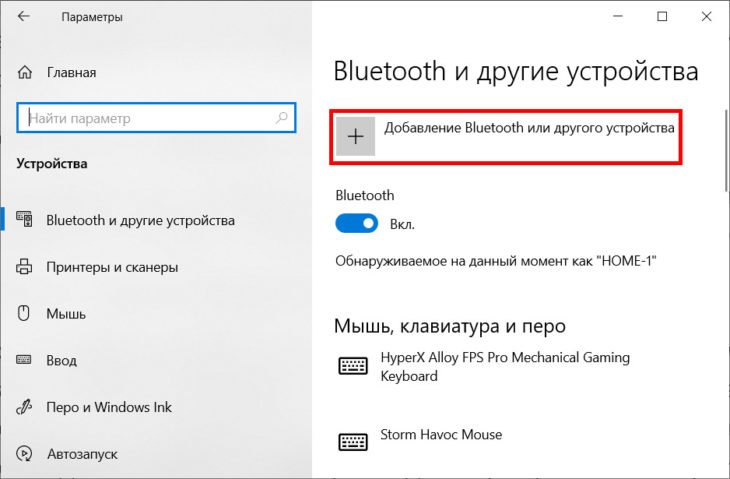
Для Windows 7
На Windows 7 процесс мало чем отличается, но каткое описание хода действий не будет лишним.
- Первые шаги идентичны: открыть «Пуск», начать вбивать в поиск «bluetooth».
- Выбрать настройку «Комплект bluetooth».
- В открывшемся окне будут показаны уже синхронизированные с компьютером устройства. Чтобы добавить новое, необходимо найти в верхней панели кнопку «Добавление устройства».
- В открывшемся окне выбрать наушники и нажать «Далее» в нижнем правом углу окна.
Начнется соединение, по завершении которого можно пользоваться устройством.
Отличия от AirDots Pro
Способ подключения Pro-версии «Аирдотс» отличается. Их не нужно извлекать из кейса, а вместо этого следует нажать на нем кнопку сбоку. Подключаться к ПК можно уже после того, как начнет мигать индикатор на кейсе.
Правила эксплуатации беспроводной гарнитуры Xiaomi AirDots
Наушники совместимы с разными мобильными платформами, при этом алгоритм подключения будет одинаковым, что для Android, что для iOS. Если стоит задача максимизировать время автономной работы, можно активировать сначала один наушник, а затем второй, и пока один работает, второй можно отправить в зарядный бокс.
Рассмотрим, как активировать только один вкладыш:
- вынимаем один из наушников из бокса;
- удерживаем сенсор нажатым;
- активируем на источнике звука Bluetooth, выбираем устройство, именуемое «MI AIRDOTS R/L», где R – правый вкладыш, L – левый;
- разрешаем обмен данными;
- вначале выбранный наушник будет пытаться установить связь с другим, но спустя 15 секунд мигание светодиода замедлится, а затем прекратится;
- вкладыш начнет работать самостоятельно, подключившись к устройству воспроизведения.
Управление воспроизведением и звонками
Наушники Xiaomi и Redmi идентичны, кроме кнопки управления. Для одних предпочтительнее сенсорный вариант, для других – механический. Отметим, что вероятность случайного нажатия кнопки намного ниже у наушников с механическим управлением.

Одиночное нажатие используется для остановки/пуска воспроизведения трека. Двойное нажатие позволяет использовать для управления голосовой помощник. С его помощью можно, например, переключать треки или изменять громкость звучания (на самих вкладышах никаких управляющих кнопок не предусмотрено).
При работе совместно с телефоном можно выполнять следующие действия:
- сбрасывать звонок одиночным нажатием;
- принимать вызов посредством двойного нажатия;
- завершать вызов, удерживая сенсор или кнопку нажатой в течение 2 секунд;
- отключать микрофон (быстрое двойное нажатие на кнопку/сенсор).
Каким образом заряжать беспроводную гарнитуру Xiaomi/Redmi AirDots
Рассмотрим подробнее, как заряжать AirDots – не всегда первое прочтение инструкции запоминается, ведь устройство беспроводное и кабель для зарядки здесь не используется от слова совсем.
Принцип подзарядки прост: нужно просто поместить вкладыши в зарядный бокс в специальные магнитные пазы. В каждом наушнике имеется аккумулятор на 40 мА*час, для восстановления ёмкости которого требуется около полутора часов. Зарядка происходит от другой батареи, установленной в кейсе, ёмкостью 300 мА*час. Таким образом, одной зарядки большого аккумулятора хватает на три подзарядки маленьких. Большой аккумулятор также нуждается в подзарядке от сети или компьютера посредством кабеля micro-USB, длительность которой – примерно 2 часа.

Как понять, что AirDots зарядилась? Если горит красный светодиод – аккумулятор разряжен, о его полной зарядке будет свидетельствовать белый светодиод.
Не заряжается наушник AirDots/Earbuds или кейс
Когда не заряжается кейс от наушников Xiaomi AirDots/Earbuds, или не заряжается один/оба наушника, то проблема как правило аппаратная. То есть сбросом настроек, повторным подключением и т. д. ее не решить. Давайте попробуем разобраться.
Просто кладем наушник в кейс и в этот момент нажимаем на кнопку.
Проблемы с зарядкой кейса
Когда кейс заряжается, еле заметный красный индикатор спереди кейса мигает красным цветом. Когда он полностью заряжен – индикатор гаснет. После отключения от зарядки этот индикатор будет гореть когда кейс заряжен не полностью.
Если вы подключаете кабель, но кейс не заряжается, то вариантов решения не много. Но попробуйте сделать следующее:
Думаю, вы уже несколько раз проверили подключение кабеля. Отключили и подключили его заново. Если нет – попробуйте.
Попробуйте взять другой кабель и/или адаптер питания.
Посмотрите, нет ли мусора в разъеме на кейсе
Можно взять зубочистку и осторожно почистить это отверстие.
Если наушники уже старые – возможно аккумулятор вышел из строя.
Не нужно исключать аппаратную поломку кейса.
На Алиэкспресс можно купить вот такую зарядку.Это не так удобно как кейс, но как вариант может быть. Правда, если покупать две таких зарядки (для каждого наушника), то новые наушники не намного дороже получаются.
Не заряжается наушник
Но бывает, что кейс заряжается, а наушники нет. Если у вас не заряжается левый или правый наушник (или оба), то попробуйте сделать следующее:
- Проверьте, хорошо ли фиксируются наушники в футляре. Можно попробовать легонько прижать вкладыш.
- Извлеките из кейса наушник, который не заряжается и внимательно посмотрите на контакты на самом наушнике и на кейсе. Может между ними что-то попало и нет контакта.
- Бывает, что западает контакт на самом кейсе. Внимательно осмотрите их.Оба контакта должны быть одинаковой высоты и они должны нажиматься (пружинить).
- Если не удалось самостоятельно решить эту проблему с зарядкой Xiaomi Redmi AirDots – придется отдавать наушник в сервисный центр.
Выводы
Как и с другой техникой, с наушниками от Xiaomi тоже бывают проблемы. И если неполадки с подключением или синхронизацией наушников обычно можно решить с помощью сброса настроек и повторным подключением, то проблемы с зарядкой чаще всего приходится решать в сервисном центре, или покупкой новых наушников.
Пишите комментарии! Оставляйте вопросы и не забывайте делиться собственным опытом использования этих наушников.
875
Сергей
Bluetooth
Как правильно подключить наушники Redmi AirDots/Xiaomi Earbuds?
Очень важно правильно выполнить первое сопряжение наушников с телефоном, планшетом, или другим устройством. Так как это TWS наушники, и правый наушник является главным, то важно подключить именно его
В моем случае только он (правый наушник) отображался в списке доступных Bluetooth устройств на телефоне. Но я видел случаи, когда народ подключал к телефону левый наушник, после чего происходила рассинхронизация AirDots и играл только один наушник, так как наушники не соединялись в пару. Эта проблема обычно решается сбросом к заводским настройкам (как это сделать я показывал ниже в статье) и повторным подключением.
- Достаем оба наушника из зарядного чехла. На обеих наушниках индикатор несколько секунд должен активно мигать белым цветом. Затем на левом наушнике индикатор должен погаснуть, а на правом продолжать медленно мигать.Это значит, что наши наушники AirDots синхронизировались.
- Заходим в настройки Bluetooth на нашем телефоне, или другом устройстве. В списке доступных устройств должны появится наушники. У меня они называются “Mi True Wireless EBs Basic_R”. Так же они могут называться “Redmi AirDots_R”. Желательно выбирать устройство именно с “_R” в названии. Это правый наушник.Я показал на примере iPhone. На Android устройствах процесс подключения выглядит точно так же.Просто выбираем наушники из списка доступных устройств.
- Наушники подключены к телефону. Можно пользоваться.
Как отключить наушники или подключить к другому устройству?
Чтобы отключить наушники AirDots/Earbuds от телефона, достаточно положить их в чехол. Они автоматически отключаться и начнут заряжаться. Как только вы достанете их из чехла, они автоматически подключаться к устройству, с которым были ранее сопряжены. Так же их можно выключить принудительно. Нужно удерживать кнопку на каждом наушнике 5 секунд. Ну и в настройках Bluetooth на телефоне можно их отключить. Об этом я расскажу более подробно.
Если вы хотите подключить наушники к другому устройству, например к планшету, а они автоматически подключаются к телефону и другое устройство их уже не видит, то сначала нужно либо отключить, либо удалить наушники на устройстве, к которому они подключены в данный момент. Сделать это можно в настройках Bluetooth на вашем Android смартфоне, или на iPhone.
На iPhone нужно просто нажать на значок (i) напротив наушников и выбрать “Отключить”, либо “Забыть это устройство” (в дальнейшем не будут подключаться автоматически).
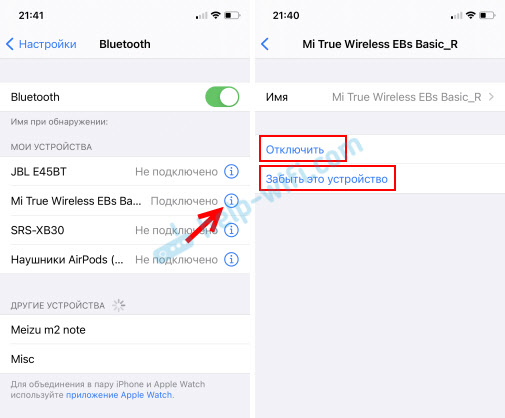
На Android для отключения наушников нужно обычно нажать на сами наушники в настройках и выбрать “Отключить”, или подтвердить отключение нажав Ok. А для удаления наушников нужно нажать на (i) или шестеренку и выбрать что-то типа “Отменить сопряжение”. На разных телефонах и версиях Android названия пунктов меню могут немного отличаться.
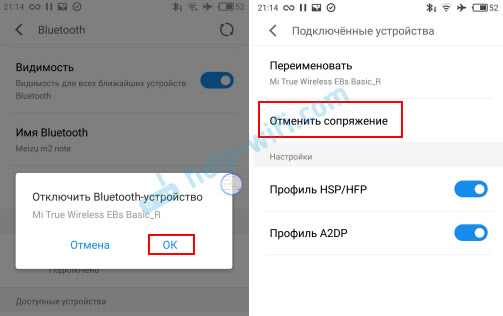
После отключения/удаления наушники перейдут в режим подключения (мигает белый индикатор) и вы сможете подключить их к другому устройству. Или повторно к этому же устройству.
Подготовил отдельную статью с решениями самых популярных проблем при подключении и использовании наушников: Xiaomi Redmi AirDots и Earbuds: не работает левый/правый наушник, не синхронизируются, не подключаются, не заряжается кейс/наушник
Как подключить наушники Xiaomi Redmi Airdots
Для подключения наушников необходимы лишь телефон с поддержкой Bluetooth и сам аксессуар.
Учтите, что включение и выключение гаджета происходит в результате извлечения или обратного помещения наушников в кейс соответственно. Так что не пытайтесь найти какие-нибудь кнопки, с помощью которых их можно будет активировать.
Как подключить оба наушника:
- Достаньте наушники из чехла.
- Откройте на телефоне вкладку «Bluetooth», расположенную в «Настройках».
- Включите Bluetooth.
- Внизу страницы нажмите на кнопку «Обновить» для поиска новых устройств.
- В списке выберите название аксессуара «Mi True Wireless EBs Basic_R (Right – правый наушник)».
- Нажмите на название и подтвердите запрос на подключение.
Далее, вы увидите свой аксессуар в списке «Сопряженных устройств» — подключенных устройств.
В меню вы увидите информацию о статусе наушников и об уровне заряда батареи.
Готово! Теперь вы можете слушать музыку.
Как подключить наушники Xiaomi Redmi Airdots – второй способ:
- Выньте их из кейса.
- Зажмите на обоих наушниках сенсорные панели.
- Должно произойти пару миганий красным и белым светом – удерживайте сенсорные кнопки.
- Произойдет еще одно мигание обоими цветами.
- Поместите аксессуар обратно в чехол.
- Выньте и немного подождите – частые мигания становятся медленными у правого наушника.
- Затем просто подключите наушники к телефону.
Готово!
Уверенная связь
Не в каждых дорогих наушниках встретишь Bluetooth 5.2, а здесь он имеется. Впрочем, микролаги в играх всё-таки есть. Я видел китайские обзоры, где говорилось, что с Redmi K40 связка наушников и телефона работает идеально и никаких намёков на запаздывания нет. Я пробовал с Google Pixel 4a, Xiaomi Mi 11 Lite и iPhone 12 — с ними минимальный рассинхрон был. В то же время с просмотром видео всё нормально, ролики с YouTube идут хорошо.
В наушниках работает система шумоподавления при разговорах, она частично устраняет окружающие звуки. Не могу сказать, что она работает идеально, для разговоров по телефону лучше выбирать места потише, иначе собеседники будут в лёгком шоке от шума ветра.
Остаётся лишь добавить про то, как подключить наушники к телефону. Нажимаете на клавишу в чехле, после этого открываете настройки Bluetooth и находите AirDots 3. При желании можно использовать левый или правый наушник по отдельности, они могут работать автономно. Связь с источником звука отличная: я оставлял телефон на своём столе и ходил по нашей немаленькой студии.
Не уверен, что вы представляете её масштабы, но, скорее всего, понимаете, что обычно несколько толстых кирпичных стен станут серьёзной преградой на пути беспроводного звука. Так вот AirDots 3 такое испытание спокойно выдержали, к моему удивлению.
Упаковка и комплектация
Коробка Redmi AirDots дешманская, как у всех последних девайсов Xiaomi. И тут речь не только о материалах картона, но и об оформлении — ну реально, оно совсем никакущее. Раньше, когда они делали просто белые коробки в стиле Apple, это смотрелось намного более презентабельнее.

Ну да ладно, в конце концов после распаковки мы ее просто выкинем, так что это не самое важное. А вот за упаковку посылки поставлю продавцу жирный плюс
Запакованы наушники были не просто в пакет, а еще и в непробиваемую полиэтиленовую «броню», в результате чего коробка ни капельки не повредилась. Так что можно смело брать на подарок.

Внутри мы находим 50% полезных вещей и столько же объема занимает воздух, привезенный из Поднебесной. То есть коробку смело можно было делать в два раза меньше. Ну или хотя бы положить в нее кабель — увы, его тут нет. Причем, для зарядки нужен провод с разъемом micro USB и подразумевается, что вы его должны взять от своего телефона. А если у вас iPhone с Lightning или флагманский Андроид с USB-C? В общем, этот момент не продуман.

В комплекте же идет только набор запасных амбушюров и никчемная инструкция на китайском языке. Ладно, с минусами покончили, дальше будут только положительные эмоции.